Manual de Utilização do Numbers para iPhone
- Damos-lhe as boas-vindas
- Novidades
-
- Introdução ao Numbers
- Introdução a imagens, gráficos e outros objetos
- Criar uma folha de cálculo
- Abrir folhas de cálculo
- Impedir a edição acidental
- Personalizar modelos
- Usar folhas
- Desfazer ou refazer alterações
- Guardar folha de cálculo
- Procurar uma folha de cálculo
- Apagar uma folha de cálculo
- Imprimir uma folha de cálculo
- Alterar o fundo da folha
- Copiar texto e objetos entre aplicações
- Noções básicas de ecrã tátil
-
- Enviar uma folha de cálculo
- Introdução à colaboração
- Convidar outras pessoas para colaborar
- Colaborar numa folha de cálculo partilhada
- Ver a atividade mais recente numa folha de cálculo partilhada
- Alterar as definições de uma folha de cálculo partilhada
- Deixar de partilhar uma folha de cálculo
- Pastas partilhadas e colaboração
- Usar Box para colaborar
- Copyright

Ajustar o espaçamento entre linhas no Numbers no iPhone
É possível ajustar o espaçamento entre linhas de texto, alterar a quantidade de espaço antes ou depois de um parágrafo e adicionar quebras de linha no texto.
Ajustar o espaço entre linhas
Aceda à aplicação Numbers
 no iPhone.
no iPhone.Abra uma folha de cálculo e, depois, toque numa forma ou caixa de texto, ou selecione o texto numa caixa de texto.
Não é possível ajustar o espaçamento entre linhas para texto numa célula de tabela.
Nota: se usar estilos de parágrafo na folha de cálculo e quiser incorporar a alteração do espaçamento de linha no estilo do parágrafo, arraste para além do último carácter do parágrafo, de modo a incluir o símbolo de formatação (invisível até que arraste o cursor sobre o mesmo). Consulte Utilizar estilos de texto no Numbers no iPhone.
Toque em
 e, em seguida, toque em “Texto”.
e, em seguida, toque em “Texto”.Toque em “Espaçamento entre linhas” e, em seguida, efetue uma das seguintes operações:
Definir o espaçamento entre linhas de texto: toque em
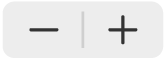 junto a "Espaçamento” ou toque no valor junto a “Espaçamento” e introduza um novo valor.
junto a "Espaçamento” ou toque no valor junto a “Espaçamento” e introduza um novo valor.Definir o espaço antes ou depois de um parágrafo: toque em
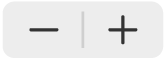 junto a "Antes” ou “Depois” ou toque no valor junto a “Antes” ou “Depois” e introduza um novo valor.
junto a "Antes” ou “Depois” ou toque no valor junto a “Antes” ou “Depois” e introduza um novo valor.
Forçar o texto para a linha seguinte
Aceda à aplicação Numbers
 no iPhone.
no iPhone.Abra uma folha de cálculo e, depois, dê dois toques no local pretendido para a quebra.
Toque em “Inserir” e, em seguida, toque em “Quebra de linha”.